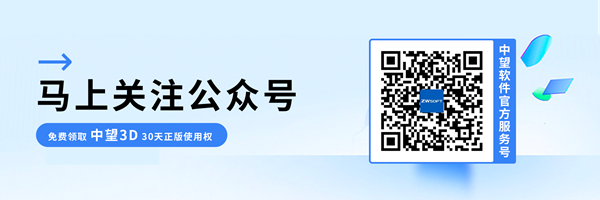如何设置国产三维设计软件的基准面与模型同比例放大?
如何设置国产三维设计软件的基准面与模型同比例放大?
问题描述:
我们在用国产三维设计软件进行建模设计的过程中,往往需要对零件的模型和基准面进行放大缩小的工作来帮助我们检查和处理细节。但是有时候由于零件过大,在我们放大零件时,基准面不跟随变化,导致基准面变得非常小,不便于选择。那么在这时该怎样设置,才能保证基准面跟随模型同时放大呢?下面我就给大家介绍一下我们要如何设置国产三维设计软件的基准面与模型同比例放大。
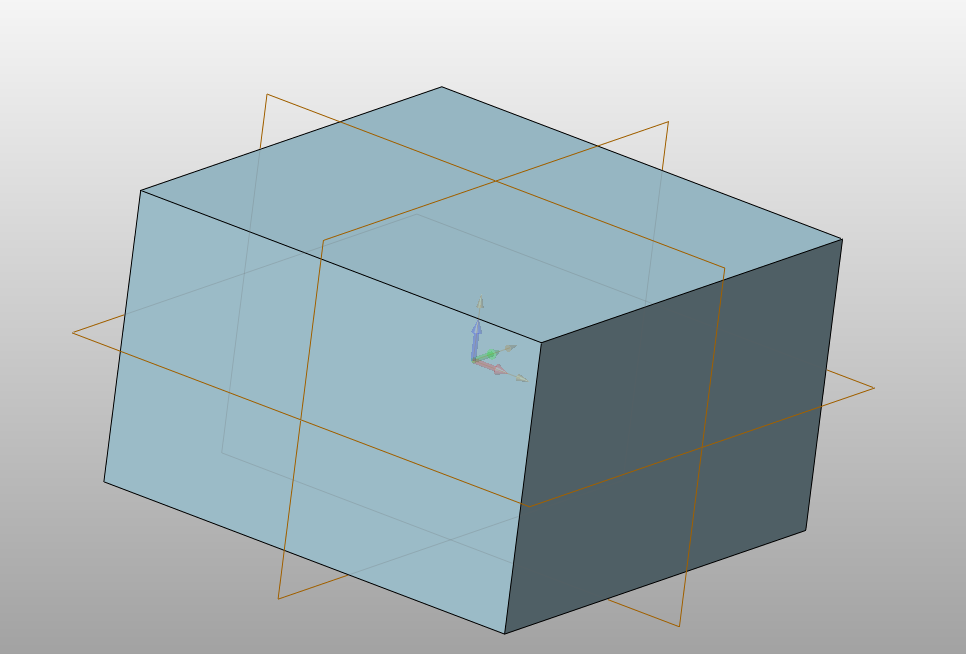
设置国产三维设计软件的基准面与模型同比例放大的步骤指引:
1.首先我们将国产三维设计软件切换到【视觉管理器】,找到【基准面】里的【自动缩放】,鼠标双击将其改为【打开】状态。
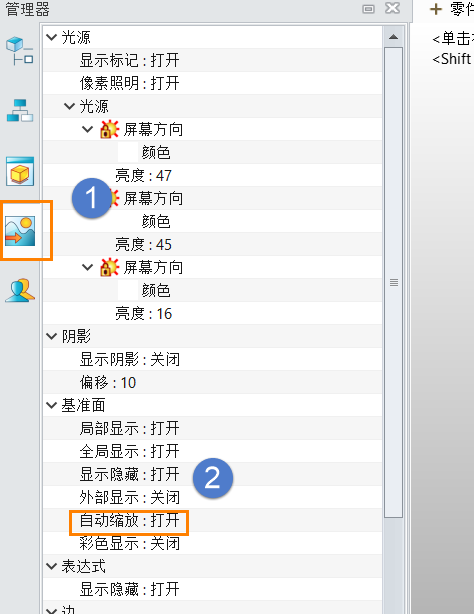
2.完成上一步的操作后,当我们放大零件时,基准面就会跟随放大。
国产三维设计软件的基准面与模型同比例放大可以便于我们对基准面的选择,帮助我们提高工作效率,快来动手试试吧!
推荐阅读:国产三维建模软件